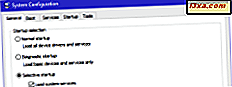Một trong những độc giả của chúng tôi hỏi chúng tôi: "Làm thế nào để bạn in danh sách các tiến trình đang chạy từ Trình quản lý Tác vụ?". Câu trả lời là ... bạn không thể làm điều này từ Task Manager, thậm chí không trong Windows 10. Để in danh sách như vậy, bạn cần sử dụng Command Prompt hoặc PowerShell và chạy một số lệnh để tạo danh sách chạy và sau đó bạn có thể in nó giống như bạn sẽ in một tài liệu. Hãy xem nó hoạt động như thế nào:
LƯU Ý: Hướng dẫn này hoạt động trong Windows 10, Windows 8.1 và Windows 7.
Cách in danh sách các tiến trình đang chạy từ Command Prompt
Bắt đầu Command Prompt và sử dụng lệnh sau: tasklist> "path to file" . Lệnh tasklist hiển thị danh sách các ứng dụng và dịch vụ cho tất cả các tác vụ đang chạy trên máy tính Windows của bạn. Tham số được sử dụng chỉ định tệp văn bản nơi danh sách này được lưu. Tôi muốn lưu danh sách trong một tập tin có tên là processes.txt, trên ổ đĩa D của tôi, vì vậy tôi đã gõ: tasklist> "D: \ processes.txt" . Khi chọn đường dẫn nơi bạn muốn lưu tệp, hãy đảm bảo đó là nơi tài khoản người dùng của bạn có quyền truy cập.

Nếu bạn cần trợ giúp về việc mở Command Prompt, hãy đọc hướng dẫn này: 7 Cách Khởi chạy Command Prompt Trong Windows.
Khi bạn mở tệp đầu ra trong Notepad, bạn sẽ thấy nó được định dạng như được hiển thị trong ảnh chụp màn hình bên dưới. Dữ liệu được đặt trong một bảng với các cột sau: Tên hình ảnh, PID (ID tiến trình), Tên phiên, phiên # (# là viết tắt của số) và sử dụng bộ nhớ (sử dụng bộ nhớ).

Rõ ràng, lệnh này có các tham số bạn có thể sử dụng để định dạng đầu ra của nó. Bạn có thể tìm thấy tài liệu hoàn chỉnh trên trang web TechNet của Microsoft tại đây: Tasklist. Đừng ngần ngại đọc nó và thử nghiệm một mình.
Cách in danh sách các tiến trình đang chạy từ PowerShell
PowerShell là một công cụ dòng lệnh phức tạp hơn, cho phép tùy chỉnh đầu ra của nó nhiều hơn. Lệnh cơ bản để sử dụng là: get-process hoặc gps (phiên bản ngắn của nó).
Để gửi đầu ra của nó tới một tệp văn bản, bạn cần viết quy trình get-process | out-file "đường dẫn đến tập tin" hoặc gps | tập tin "đường dẫn đến tệp" ngoài tệp . Tôi muốn lưu danh sách trong một tệp có tên process.txt, trên ổ đĩa D của tôi, vì vậy tôi đã gõ: get-process | out-file "D: \ process.txt" . Bạn có thể thấy lệnh này cũng như thay thế phiên bản ngắn của nó, gõ vào cửa sổ PowerShell bên dưới. Khi chọn đường dẫn đến nơi bạn muốn lưu tệp, hãy đảm bảo rằng đó là một nơi mà tài khoản người dùng của bạn có quyền truy cập.

Nếu bạn cần trợ giúp bắt đầu PowerShell, đừng ngần ngại đọc bài viết này: PowerShell là gì và bạn có thể làm gì với nó ?.
Tệp văn bản đầu ra được định dạng như được hiển thị bên dưới và nó bao gồm các cột sau:
- Xử lý - Số lượng xử lý mà quá trình đã mở.
- NPM (K) - Lượng bộ nhớ không phân trang mà quá trình đang sử dụng, tính bằng kilobyte.
- PM (K) - Số lượng bộ nhớ có thể thu thập được mà quá trình đang sử dụng, tính bằng kilobyte.
- WS (K) - Kích thước của bộ làm việc của quá trình, tính bằng kilobyte. Bộ làm việc bao gồm các trang bộ nhớ gần đây được tham chiếu bởi quy trình.
- (Các) CPU - Lượng thời gian xử lý mà quá trình đã sử dụng trên tất cả các bộ xử lý, tính bằng giây.
- Id - ID tiến trình (PID) của quá trình đang chạy.
- SI - tiếc là chúng tôi không thể tìm thấy bất kỳ tài liệu nào cho cột này và dữ liệu mà nó chia sẻ.
- ProcessName - Tên của quá trình đang chạy.

Như bạn thấy, đầu ra phức tạp hơn khi sử dụng Command Prompt . Ngoài ra, có nhiều tùy chọn hơn để tùy chỉnh đầu ra. Tôi khuyên bạn nên đọc các tài liệu sau: Get-Process (Lấy danh sách các tiến trình đang chạy trên máy), Out-File (Gửi đầu ra tới một tệp) và Out-Printer (Gửi đầu ra tới máy in).
Phần kết luận
Chúng tôi hy vọng bạn thấy hướng dẫn này hữu ích. Nếu bạn biết các phương pháp khác để in danh sách các quy trình đang chạy trong Windows, đừng ngần ngại chia sẻ chúng bằng cách sử dụng biểu mẫu nhận xét bên dưới.